Khắc phục sự cố bộ điều hợp Realtek PCIe GBE Family Controller đang gặp sự cố trình điều khiển

Khắc phục Bộ điều hợp Realtek PCIe GBE Family Controller đang gặp sự cố trình điều khiển: (Fix Realtek PCIe GBE Family Controller adapter is experiencing driver issue: ) Sự cố trên(above problem) nguyên nhân chủ yếu là do trình điều khiển bị hỏng hoặc lỗi thời xung đột với Windows . Vì thông báo lỗi(error message) nêu rõ rằng nó đang gặp sự cố về trình điều khiển, vì vậy chúng tôi cần xác định trình điều khiển nào đang tạo ra xung đột này và giải quyết chúng.

Trong Device Manager , bạn sẽ thấy dấu chấm than(exclamation mark) màu vàng bên cạnh Realtek PCIe GBE Family Controller , có nghĩa là Windows không tải được trình điều khiển này. Lỗi này có thể sẽ dừng kết nối internet trên PC của bạn, điều này cuối cùng sẽ dẫn đến sự cố lớn hơn.
Bây giờ chúng ta đã nói về phần phần mềm(software part) nhưng lỗi này cũng có thể do vấn đề phần cứng gây ra. Realtek PCIe GBE Family Controller là một trình điều khiển mạng LAN(LAN driver) , có nghĩa là nếu bạn gặp phải lỗi này thì thẻ LAN(LAN card) của bạn có thể đã chết. Dù sao, chúng ta hãy xem làm thế nào để khắc phục sự cố này mà không lãng phí bất kỳ thời gian nào.
Khắc phục sự cố bộ điều hợp Realtek PCIe GBE Family Controller(Fix Realtek PCIe GBE Family Controller adapter) đang gặp sự cố trình điều khiển
Bạn nên tạo điểm khôi phục hệ thống trước khi thực hiện bất kỳ thay đổi nào đối với hệ thống của mình.
Phương pháp 1: Tải xuống trình điều khiển theo cách thủ công từ Trang web Realtek(Method 1: Manually download the driver from Realtek Website)
1. Vì bạn không thể sử dụng Internet , bạn nên sử dụng một PC khác để mở trình duyệt web(web browser) .
2.Tiếp theo, điều hướng đến liên kết này(this link) trong trình duyệt web:
3.Tìm Hệ điều hành(Operating System) của bạn và nhấp vào liên kết Tải xuống(Download link) bên cạnh nó.
4.Bây giờ hãy truy cập PC đang báo lỗi và chạy tệp thiết lập(setup file) .
5. Làm theo hướng dẫn trên màn hình để cài đặt tệp và khởi động lại PC của bạn để lưu các thay đổi.
Phương pháp trên có thể khắc phục sự cố bộ điều hợp Realtek PCIe GBE Family Controller đang gặp sự cố trình điều khiển(fix the Realtek PCIe GBE Family Controller adapter is experiencing driver issue) nhưng trong trường hợp bạn vẫn gặp sự cố này, hãy tiếp tục phương pháp tiếp theo.
Phương pháp 2: Cố gắng khôi phục hệ thống của bạn về tình trạng hoạt động(Method 2: Try to Restore your System to working condition)
Để khắc phục bộ điều hợp Realtek PCIe GBE Family Controller(Fix Realtek PCIe GBE Family Controller adapter) đang gặp sự cố trình điều khiển, bạn có thể cần khôi phục máy tính của mình về thời gian làm việc sớm hơn bằng Khôi phục hệ thống(System Restore) .
Phương pháp 3: Gỡ cài đặt trình điều khiển có vấn đề(Method 3: Uninstall the Problematic Driver)
1.Nhấn phím Windows + R sau đó nhập “ devmgmt.msc ” (không có dấu ngoặc kép) và nhấn enter để mở Trình quản lý thiết bị(Device Manager) .

2.Mở rộng Bộ điều hợp mạng và nhấp chuột phải(Network Adapter and right-click) vào Bộ điều khiển gia đình Realtek PCIe GBE.(Realtek PCIe GBE Family Controller.)

3.Tiếp theo, chọn Gỡ cài(Uninstall) đặt và nếu yêu cầu xác nhận, hãy chọn Có(Yes) .
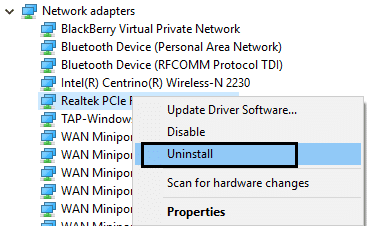
4.Bây giờ rút cáp ethernet(ethernet cable) và cắm lại để Windows tự động cài đặt trình điều khiển. Khởi động lại cũng được khuyến nghị để lưu những thay đổi này.
5.Nếu bạn không thể gỡ cài đặt, hãy tắt và bật lại.( disable and again enable it.)
6.Nếu bạn không thể thực hiện bất kỳ điều nào ở trên, hãy nhấp chuột phải và chọn thuộc tính.( properties.)
7.Bây giờ hãy xem liệu bạn có thể khôi phục trình điều khiển trên PC chạy Windows 10(Windows 10) hay không .

8. Khởi động lại PC của bạn để lưu các thay đổi và xem liệu bạn có thể Khắc phục sự cố bộ điều hợp Realtek PCIe GBE Family Controller đang gặp sự cố trình điều khiển hay không.( Fix Realtek PCIe GBE Family Controller adapter is experiencing driver issue.)
Phương pháp 4: Cài đặt trình điều khiển Realtek theo cách thủ công(Method 4: Manually install the Realtek drivers)
1.Nhấn phím Windows Key + R sau đó nhập “devmgmt.msc” (không có dấu ngoặc kép) và nhấn enter để mở Trình quản lý thiết bị(Device Manager) .

2.Mở rộng Bộ điều hợp mạng và nhấp chuột phải(Network Adapter and right-click) vào Bộ điều khiển gia đình Realtek PCIe GBE(Realtek PCIe GBE Family Controller) , sau đó chọn Cập nhật phần mềm trình điều khiển.(Update Driver Software.)

3.Bây giờ chọn “ Tự động tìm kiếm phần mềm trình điều khiển đã cập nhật(Search automatically for updated driver software) ” và để quá trình kết thúc.

4.Nếu không thể cập nhật cạc đồ họa của bạn, hãy chọn lại Cập nhật phần mềm trình điều khiển(Update Driver Software) .
5. Lần này chọn “ Duyệt máy tính của tôi để tìm phần mềm trình điều khiển. (Browse my computer for driver software.)”

6. Tiếp theo, chọn “ Hãy để tôi chọn từ danh sách trình điều khiển thiết bị trên máy tính của tôi. (Let me pick from a list of device drivers on my computer.)”

7. Chọn trình điều khiển thích hợp từ danh sách và nhấp vào Tiếp theo(Next) .
8.Để quá trình hoàn tất và sau đó khởi động lại PC của bạn.
9. Ngoài ra, hãy truy cập trang web của nhà sản xuất và tải xuống các trình điều khiển mới nhất.
Thật không may, nếu bạn vẫn không thể sửa lỗi thì điều đó có nghĩa là bộ điều hợp mạng(network adapter) của bạn đã chết. Giải pháp khả thi duy nhất trong trường hợp lỗi phần cứng(hardware failure) là thay thế nó bằng một cái mới. Nhưng đừng lo lắng , chi phí của (s cost)bộ điều hợp mạng (network adapter)PCIe khá rẻ nhưng một lần nữa bạn sẽ cần sự trợ giúp của chuyên gia / kỹ thuật viên có thể thay thế card bộ điều hợp mạng(network adapter) . Nếu bạn không thích điều này thì bạn luôn có thể mua Bộ điều hợp USB Wifi(USB Wifi Adapter) và kết nối lại với Internet qua mạng không dây.
Như vậy là bạn đã khắc phục thành công Bộ điều hợp Realtek PCIe GBE Family Controller đang gặp sự cố trình điều khiển(Fix Realtek PCIe GBE Family Controller adapter is experiencing driver issue) nhưng nếu bạn vẫn có bất kỳ câu hỏi nào liên quan đến bài đăng này, vui lòng hỏi họ trong phần nhận xét.
Related posts
Fix Services và Controller ứng dụng High CPU usage trong Windows 10
Fix Universal Serial Bus (USB) Controller Driver Issue
Fix Realtek High Definition Audio Driver Issue
Khắc phục bảng điều khiển âm thanh Realtek không hoạt động trong Windows 11
Khắc phục sự cố trình điều khiển bộ điều khiển âm thanh đa phương tiện
Vấn đề & vấn đề Fix Firefox trên Windows PC
Lỗi Fix Event ID 7031 hoặc 7034 khi người dùng đăng xuất máy tính Windows 10
Fix Partner không kết nối với lỗi router trong TeamViewer trên Windows 10
Fix Windows không thể tìm thấy Bin64\InstallManagerApp.exe error
Fix Windows 10 Update Error 0x800703F1
Fix DXGI_ERROR_DEVICE_REMOVED trên PC Windows 11/10
Không thể kết nối với Xbox Live; Fix Xbox Live Networking issue Trong Windows 10
Fix Discord Mic không làm việc trong Windows 11/10
Fix Win+Shift+S không hoạt động trong Windows 11/10
Nút Vấn đề Fix trên Windows Update page
Fix Epic Games error code IS-MF-01 and LS-0009 trên Windows 11/10
Fix Ping Spikes Trong WiFi or Ethernet trên Windows 11/10
Fix Device encryption là lỗi tạm thời bị treo trong Windows 11/10
Fix Windows Upgrade error 0xc1900204
Fix ShellExecuteEx Lỗi không thành công trong Windows 10
